
Co to jest zrzut ekranu (ekran)?
To są moje artykuły na stronie, a mianowicie zdjęcia pulpitu, okna narzędzi, programy, przeglądarki, menu kontekstowe i więcej ...
Mówiąc najprościej, to tylko zrzut ekranu..
I nie jest konieczne, aby zrzut ekranu był obecny na pulpicie, możesz nawet zrobić zrzut ekranu z ulubionej gry lub oddzielnego fragmentu strony z Internetu.
To jest jak chcesz..
Do czego służy zrzut ekranu??
Głównym celem zrzutów ekranu jest udostępnianie. Możesz „chwalić się” innym kontem z kontem w grze, pokazać, który masz zaśmiecony pulpit, wskazać, gdzie kliknąć program, pokazać, jak działa to narzędzie / program / gra itp..
Są one również udostępniane przez dołączanie do różnych forów, stron, czatów, artykułów - ogólnie wszędzie w Internecie, gdzie można dołączyć zdjęcie. E-mail nie jest wyjątkiem.
Niektórzy robią zrzuty ekranu dla siebie, a następnie patrzą i pamiętają, na przykład, jaki był zainstalowany motyw na komputerze.
Ogólnie myślę, że znaczenie jest jasne.
Jak zrobić zrzut ekranu?
Prosty sposób bez pomocy narzędzi innych firm.
Korzystanie ze standardowych narzędzi systemu Windows jest dość łatwe..
Aby to zrobić, na dowolnej klawiaturze znajduje się specjalny przycisk PrtSc. To jest skrót od Drukuj ekran i odtąd Na laptopie mam mało miejsca na litery na klawiszach - nazwa została zmniejszona. Dlatego nie zdziw się, jeśli nie znajdziesz przycisku z dokładnie tymi samymi literami na klawiaturze. Poszukaj innego skrótu, w zależności od szerokości przycisku.
Gdzie jest przycisk do zrobienia zrzutu ekranu? - spójrz na koniec klawiszy funkcyjnych (po F12). Między tekstem a blokami cyfrowymi. Lokalizacja klawisza do robienia zrzutów ekranu zależy bezpośrednio od klawiatury, ale jest na to pewien wzór - jest po prawej iu góry  Mam nadzieję, że cię nie pomyliłem.
Mam nadzieję, że cię nie pomyliłem.
Po ustaleniu, gdzie znajduje się ten przycisk do zrzutów ekranu, musisz go kliknąć. To nie ma znaczenia ani raz, ani 100500 - tak samo zrzut ekranu zostanie zapisany w buforze pamięci. Ale dla wierności zalecam kliknięcie kilka razy, w przeciwnym razie może się okazać, że naciskali słabo.
Pamiętaj:
Naciskając przycisk Drukuj ekran, zapisujesz dokładnie zrzut ekranu całego aktualnie aktywnego ekranu.
Tj. jeśli teraz naciśniesz ten przycisk, bufor będzie zawierał zdjęcie twojej przeglądarki z otwartą zakładką do strony z artykułem na vindavoz.ru .
Teraz, po kliknięciu tego przycisku i zapisaniu zrzutu ekranu do bufora, musisz go wyodrębnić. Aby to zrobić, użyj dowolnego edytora obrazów lub nawet produktu z pakietu Microsoft Office - Excel lub Word.
Ale nadal najczęściej używają starego dobrego standardowego edytora zainstalowanego fabrycznie w systemie Windows - Farba. Który jest w drodze:
Start - Wszystkie programy - Akcesoria - Malowanie
Zaczynamy i wstawiamy albo kombinację kluczy Ctrl+v, klikając ikonę Osadzić w lewym górnym rogu
Następnie zapisz jako zwykły dokument: Plik - Zapisz lub Zapisz jako ... 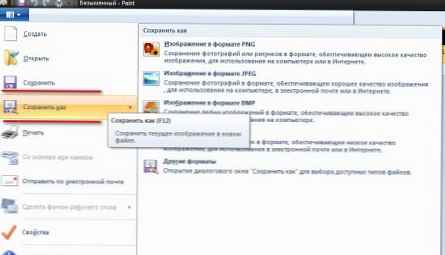 jak zapisać zrzut ekranu, gdzie jest
jak zapisać zrzut ekranu, gdzie jest
Na tej podstawie chcę natychmiast odpowiedzieć na pytanie - gdzie są zapisywane zrzuty ekranu? Logiczne jest odgadnięcie, że zrzuty ekranu są przechowywane w miejscu, w którym je zapisałeś.
Najczęściej zrzuty ekranu znajdują się w domyślnych folderach: Moje obrazy, Moje dokumenty, Pobieranie i Pulpit. Dlatego jeśli straciłeś zrzuty ekranu, musisz je tam znaleźć (jeśli sam nie pamiętasz, gdzie je zapisałeś).
Nawiasem mówiąc, możesz dowiedzieć się, gdzie są zrzuty ekranu, po prostu uruchamiając Paint i próbując zapisać plik - zobaczysz, gdzie program domyślnie zapisze zrzut ekranu, co oznacza, że prawdopodobnie są tam inne zrzuty ekranu.
Jak zrobić zrzut ekranu?
Programy do robienia zrzutów ekranu
Oczywiście tak przydatna funkcja, jak robienie zrzutów ekranu, nie mogła pozostać niezauważona przez twórców oprogramowania. A teraz istnieje wiele programów do tego celu.
Programy te są oczywiście w stanie nie tylko zrobić zrzut ekranu, ale także wiele innych rzeczy, które sprawiają, że praca nad zrzutami ekranu jest wygodniejsza i łatwiejsza.
Przydadzą się przede wszystkim tym. Dla kogo standardowe funkcje systemu Windows nie są wystarczające, ale potrzeba więcej. Albo po prostu nie chcesz za każdym razem wycinać całego zrzutu ekranu monitora laptopa, na przykład ze względu na jedno małe okno pośrodku (no cóż, nie chcę, aby dodatkowe dane dostały się do ramki).
Nie opiszę wam każdego narzędzia, opiszę tylko jedno, które wybrałem spośród wielu i mam nadzieję, że spodoba wam się tak samo jak ja.
Najlepsze darmowe oprogramowanie do zrzutów ekranu - Picpick.
To cudowny kombajn zawierający zrzut ekranu i edytor (a nawet po rosyjsku!). I oba są godne pochwały. Chociaż tutaj przesadziłem trochę o edytorze - jest tak samo jak w Paint - chociaż z drugiej strony jest nawet dobry. Nic zbędnego i „zoom” - wszystkie najbardziej potrzebne i proste rzeczy: program do robienia zrzutów ekranu
program do robienia zrzutów ekranu
ale zrzuty ekranu pozwalają strzelać po prostu świetnie i oczywiście nie tylko na ekran.
Funkcje programu do robienia zrzutów ekranu:
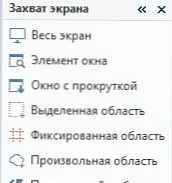
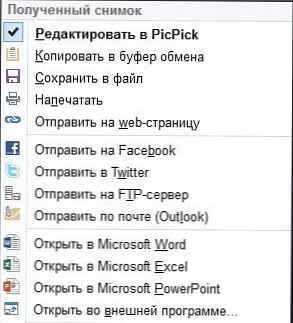
Oczywiście możesz skonfigurować dowolne klucze dla każdego zrzutu ekranu..
Ponadto wie również, jak: wybrać kolor pod kursorem, zwiększyć okno pod kursorem, linijkę, kątomierz, tablicę łupkową (rysować bezpośrednio na ekranie, a następnie zapisać zrzut ekranu) i wszelkiego rodzaju gadżety. Osobiście uważam je za niepotrzebne, więc nie używam.
Pobierz darmowy program do robienia zrzutów ekranu (rosyjski i darmowy) jest zawsze świeża i nowa wersja Możesz skorzystać z linku z oficjalnej strony.
Tak, ktoś może się ze mną nie zgodzić i powiedzieć, że istnieją lepsze programy niż ona..
To tylko ja w oparciu o:
1. Bezpłatnie
2. Rusyfikowany interfejs
3. Rozumienie (prostota)
4. Funkcjonalność
I kilka oficjalnych zgromadzeń może to zrobić naraz (nie omawiam pęknięć, rusyfikatorów itp. Na stronie).
Cóż, to wszystko, teraz nie powinieneś mieć żadnych pytań robienie zrzutów ekranu.











